「LINE公式アカウントを店舗ごとに作成するメリットとは?」
「店舗ごとに運用する方法は?」
LINE公式アカウントは、1つのIDにつき100アカウントまで作成可能です。チェーン店の場合、「全店舗共通の1アカウント」または「店舗ごとに複数アカウント」を運用する方法を選択できます。
本記事では、LINE公式アカウントを店舗ごとに作成するメリットや、店舗ごとに運用する方法について解説します。店舗ごとに配信や分析をしたいとお考えの方は、ぜひご覧ください。
LINE公式アカウントを店舗ごとに作成するメリット
LINE公式アカウントを店舗ごとに作成するメリットを紹介します。
- 無料配信数が増加
- 店舗ごとに分析
- 一括配信も店舗ごとの配信も可能
1つずつ見ていきましょう。
無料配信数が増加
LINE公式アカウントの無料配信数や追加メッセージの可否は、3つのプラン(コミュニケーションプラン、ライトプラン、スタンダードプラン)により異なります。
| コミュニケーションプラン | ライトプラン | スタンダードプラン | |
| 月額固定費(税別) | 無料 | 5,000円 | 15,000円 |
| 無料メッセージ通数 | 200通 | 5,000通 | 30,000通 |
| 追加メッセージ料金 | 不可 | 不可 | 〜3円/通 |
無料配信数は、アカウントごとの通数であり、複数のアカウントをもつことで合計の通数が増加します。
例えば、3つの店舗でコミュニケーションプランを利用することで、各店舗ごとに200通、合計600通の無料メッセージが配信できます。
LINE公式アカウントの月額料金プランについては、以下の記事で違いや選び方を詳しく解説しているので、ぜひご参照ください。

店舗ごとに分析
店舗ごとにアカウントを作成することで、各店舗のパフォーマンスを分析し、最適なマーケティング戦略を見つけやすくなります。
特に、地域や性別など、各店舗ごとに客層の違いがある場合に効果的です。友だちの属性が絞れるため、分析からフィードバック、サービス改善まで、よりセグメントされた最適なマーケティング施策が行えるでしょう。
ただし、LINE公式アカウントの分析機能のうち、A/Bテストを行うには、ターゲットリーチ数が5,000人以上必要です。A/Bテストを活用したい場合は、ターゲットリーチ数の見込み数を考慮してアカウント数を決めると良いでしょう。
一括配信も店舗ごとの配信も可能
店舗ごとにアカウントを作成すると、「店舗ごとの配信」はもちろんですが、任意の複数店舗で一括配信することも可能になります。
一括配信をしたい場合は、LINE公式アカウントのグループ機能を活用します。
グループ機能とは、複数のアカウントを一括管理できる機能です。メッセージ配信をはじめ、クーポンなども一括管理可能であり、効率的な運営ができます。
グループ機能で利用できる主なコンテンツは以下の通りです。
- メッセージ配信
- 応答メッセージ
- あいさつメッセージ
- クーポン
- リッチメニュー
※LINE VOOM関連のグループ機能は、2024年3月27日をもって提供終了しています。
なお、グループ機能はLINE公式アカウントのWeb版でのみ設定可能です。スマホアプリからは設定できないので注意してください。
グループ機能の作成・変更方法については、以下の記事をご覧ください。

LINE公式アカウントを店舗ごとに運用する方法
LINE公式アカウントを店舗ごとに運用する方法を紹介します。
- 複数アカウントの作り方
- アカウントの切り替え
- グループ機能で管理する方法
なお、今回はWeb版の方法のみ解説します。
スマホアプリ版の複数アカウントの作り方・切り替え方については、以下の記事をご覧ください。

複数アカウントの作り方
Web版の複数アカウントの作り方は、以下の通りです。
- 「LINE Business ID|ログインページ」にアクセス
- ログイン方法を選択
- 「作成」をクリック
- アカウント情報を入力
- 入力内容を確認
- 認証・未認証を選択
- 「同意」をクリック
まずは「LINE Business ID|ログインページ」にアクセスし、ログインしましょう。
画面左に表示されている「作成」をクリックします。
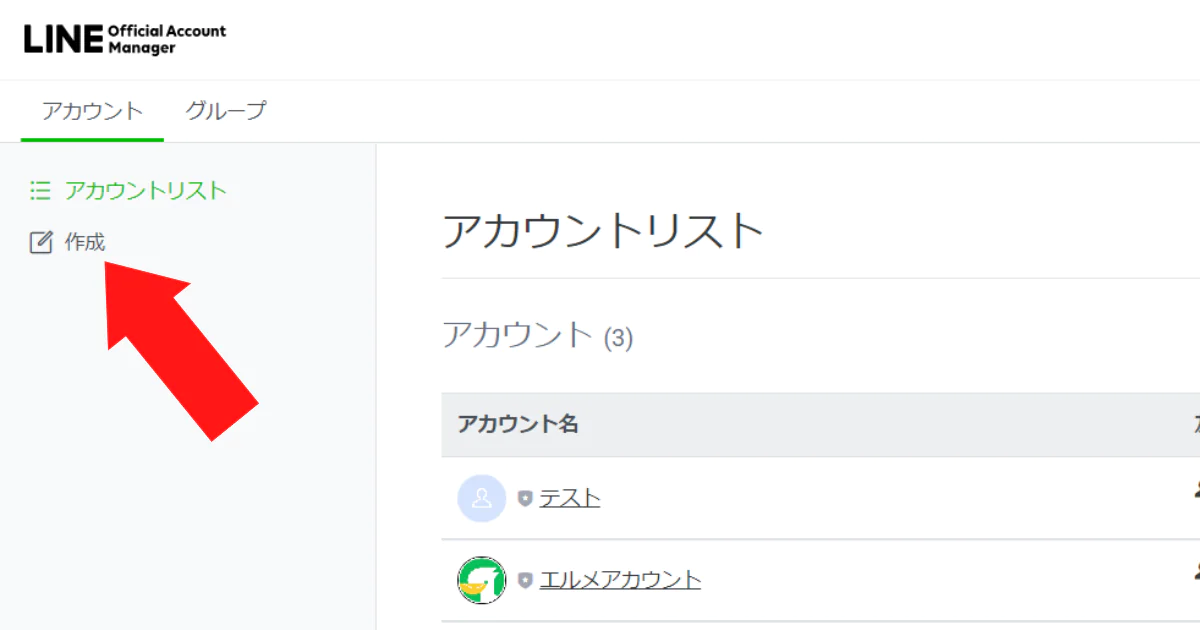
新規に立ち上げるアカウントの情報を入力してください。
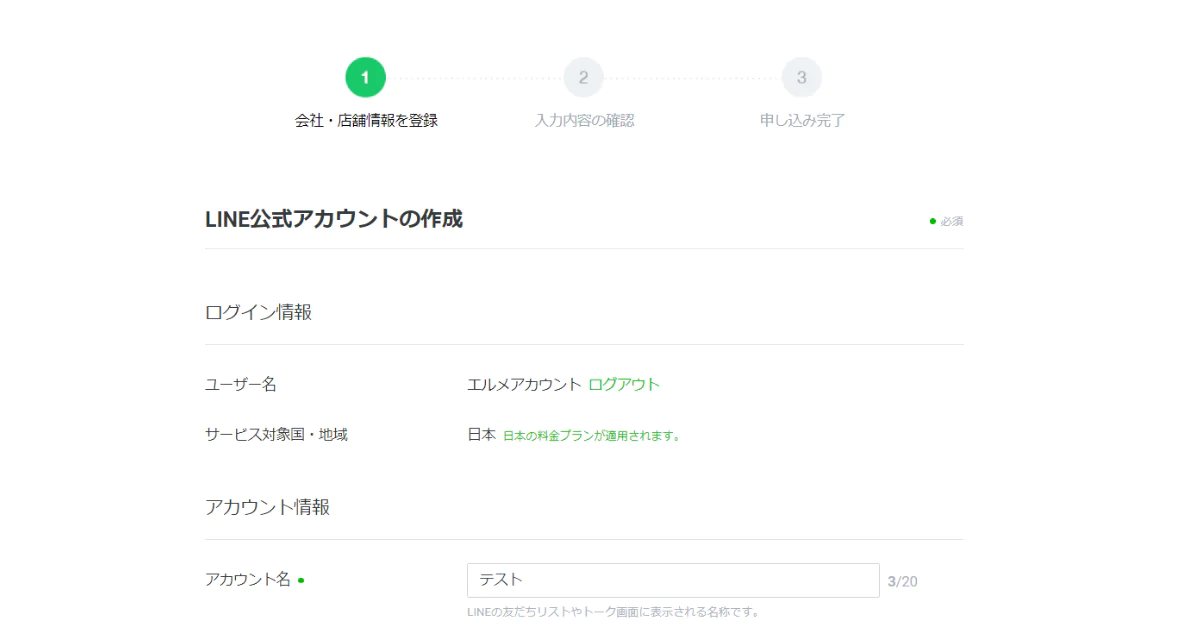
入力内容を確認し、「完了」をクリックします。
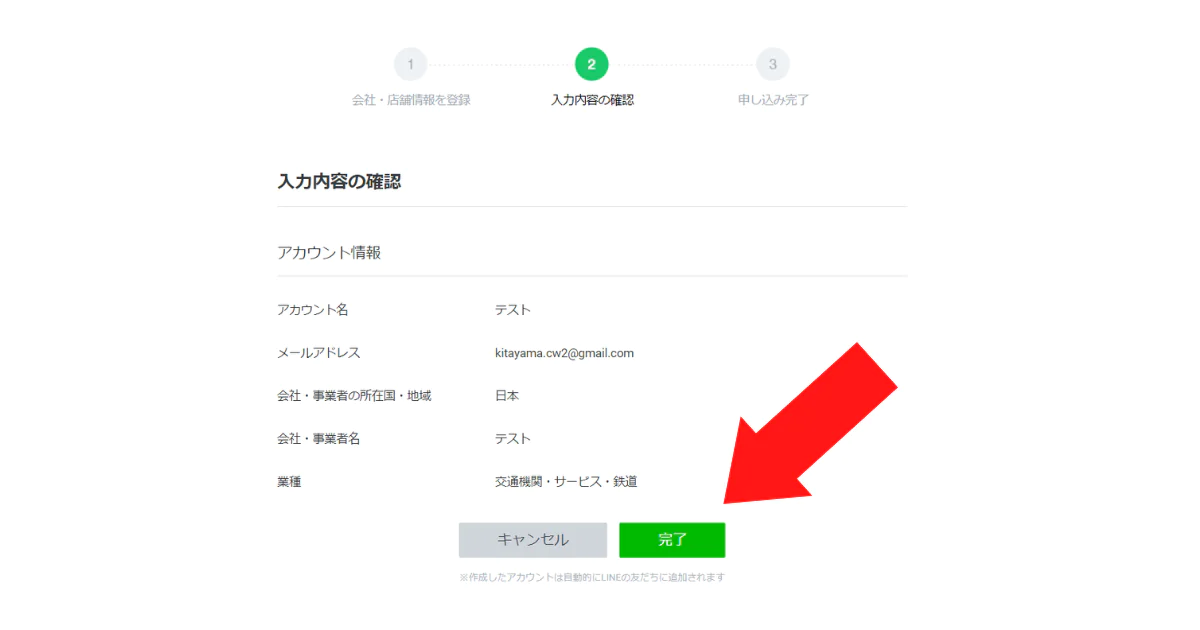
新規に作成したアカウントの認証・未認証を選択します。
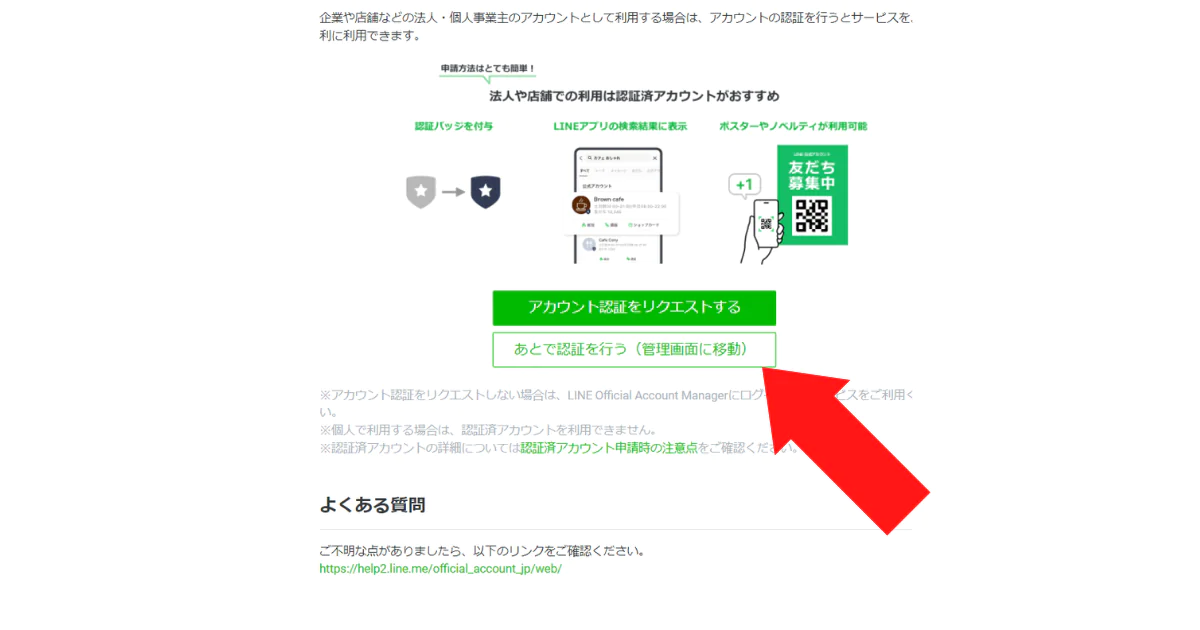
認証済みアカウントの申請は、後からでもリクエスト可能です。
最後に「同意」をクリックしてください。
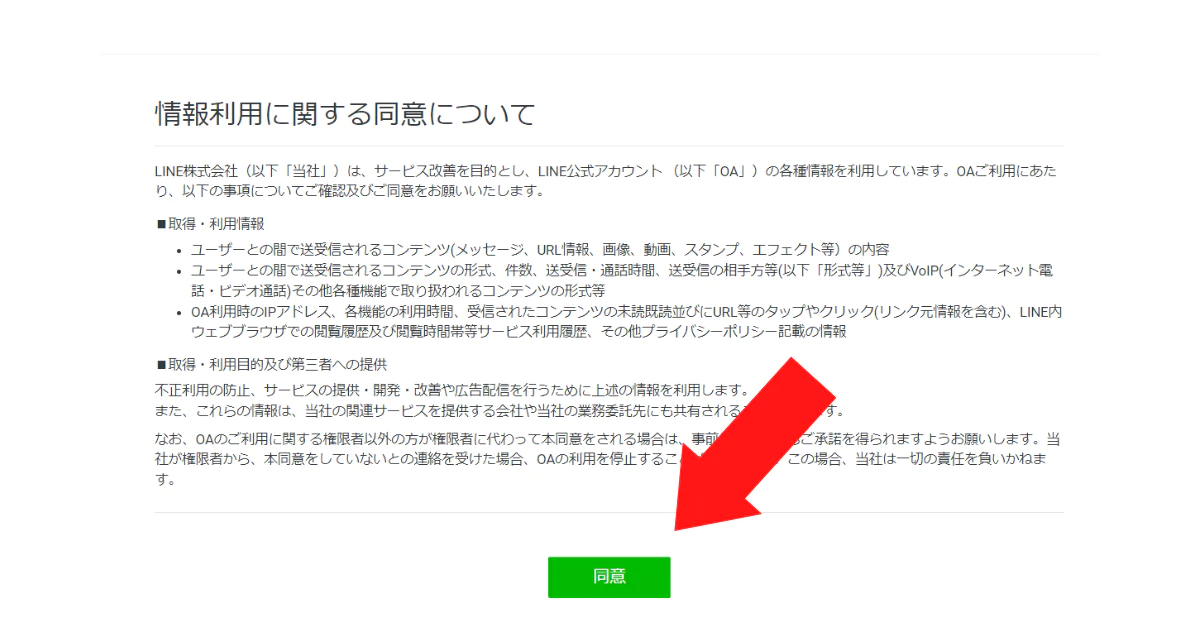
アカウントの切り替え
Web版のアカウントの切り替え方は以下の通りです。
- アカウント名をクリック
- 「すべてのアカウント」をクリック
- 切り替えたいアカウントをクリック
アカウント管理画面の上部に表示されているアカウント名をクリックしてください。
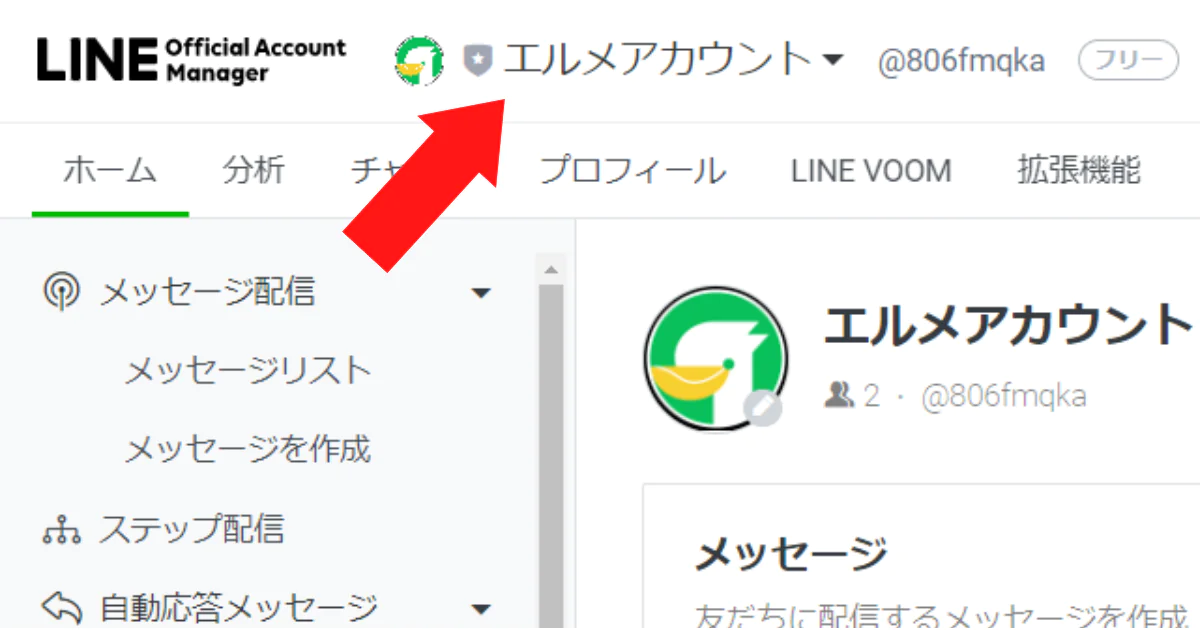
ポップアップ中に、最近利用したアカウントが出てきます。切り替えたいアカウントが含まれていれば、クリックすると切り替わります。含まれていない場合は、「すべてのアカウント」をクリックしましょう。
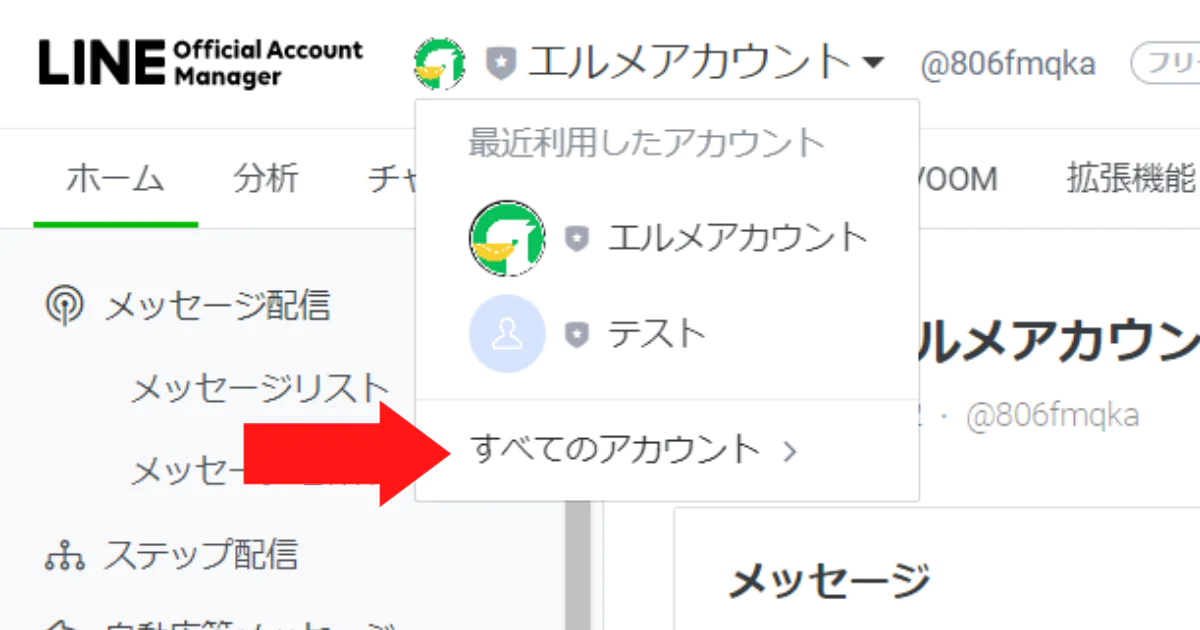
作成済みの全てのアカウントが表示されますので、切り替えたいアカウントをクリックしてください。

グループ機能で管理する方法
グループの作成、一括配信の方法など、グループ機能で管理する方法を紹介します。
まず、グループを作成しましょう。グループを作成できるのは、管理者権限をもつ人のみです。
1つのアカウントで管理できるグループは100個までであり、100個以上のグループを作成したい場合は複数のアカウントに管理者権限を付与しましょう。
管理者権限の付与・変更方法については、以下の記事をご覧ください。
-160x90.png)
また、1つのグループに入れられるアカウントは最大5,000、1つのアカウントが入れるグループは最大10グループまでとなっています。
グループの作成方法は以下の通りです。
- 「LINE Business ID|ログインページ」にアクセス・ログイン
- 画面左上の「LINE Official Account Manager」をクリック
- グループを選択
- グループ名を入力する
- 追加したいアカウントを選択
- 「作成」をクリック
- 再度「作成」をクリック
まずは、「LINE Business ID|ログインページ」にアクセス・ログインします。
画面左上の「LINE Official Account Manager」をクリックしてください。
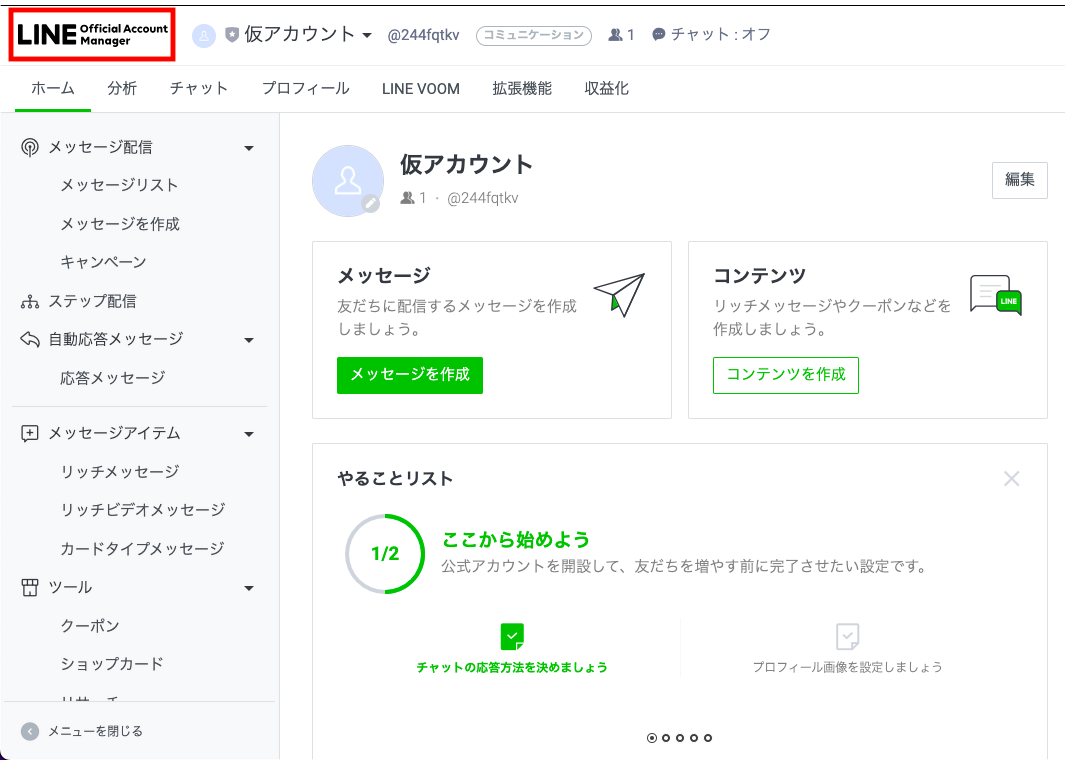
グループを選択します。
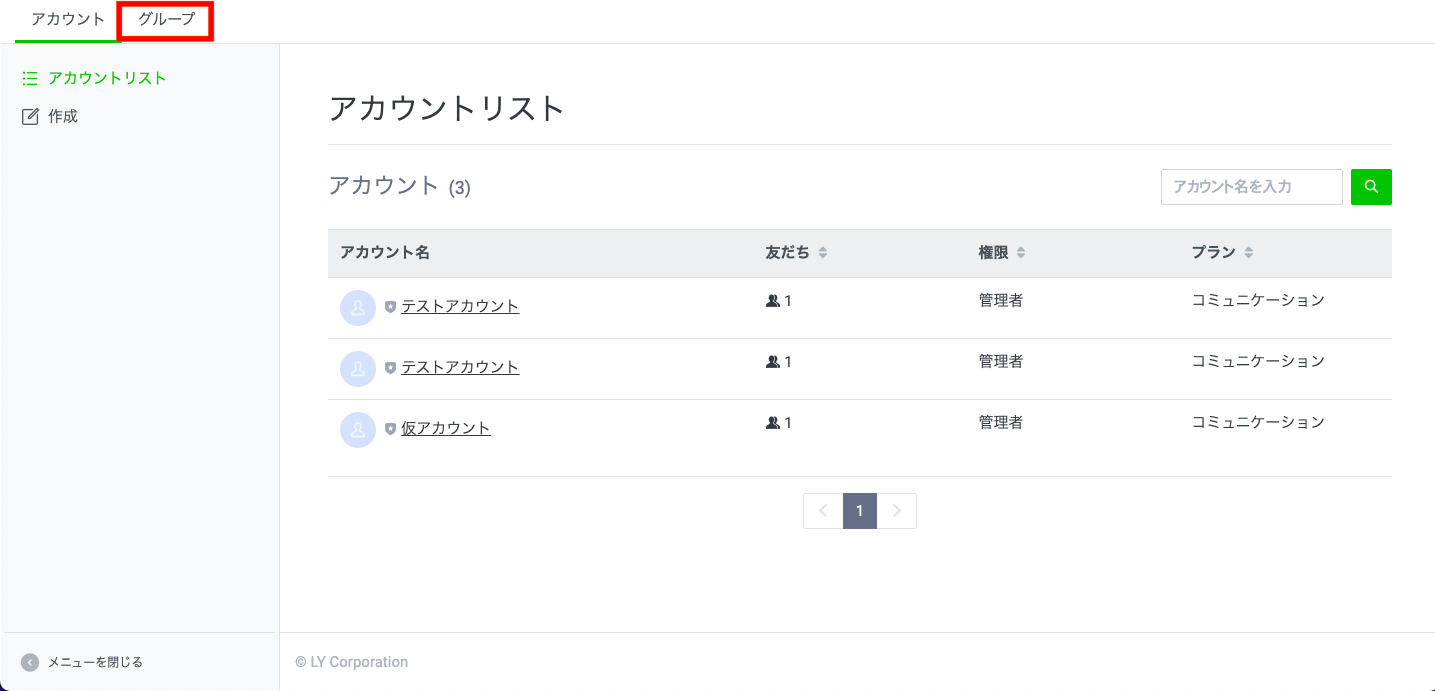
グループ名を入力し、追加したいアカウントを選びましょう。作成後でもアカウントの追加は行えます。入力・確認後、「作成」をクリックしてください。
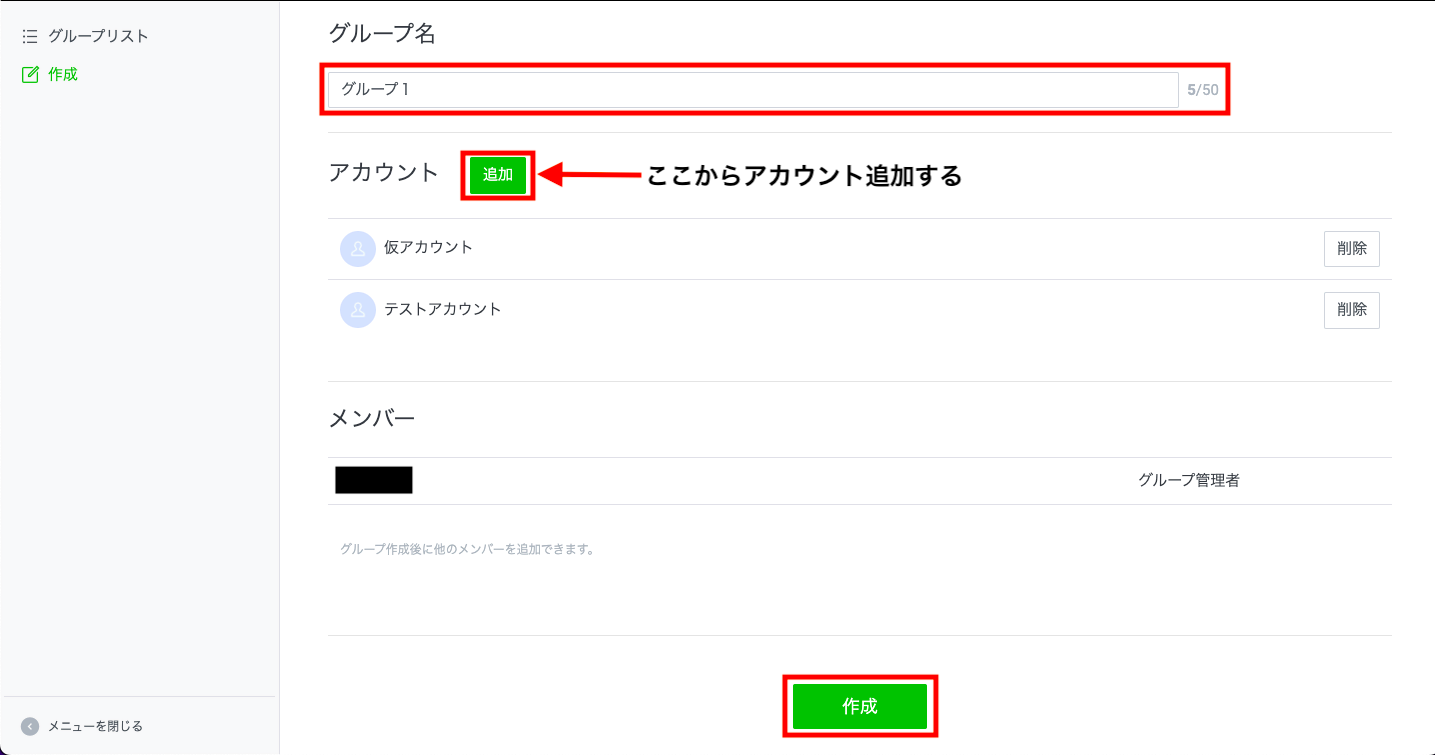
ポップアップに「グループを作成しますか?」と表示されるので、再度「作成」をクリックしてください。
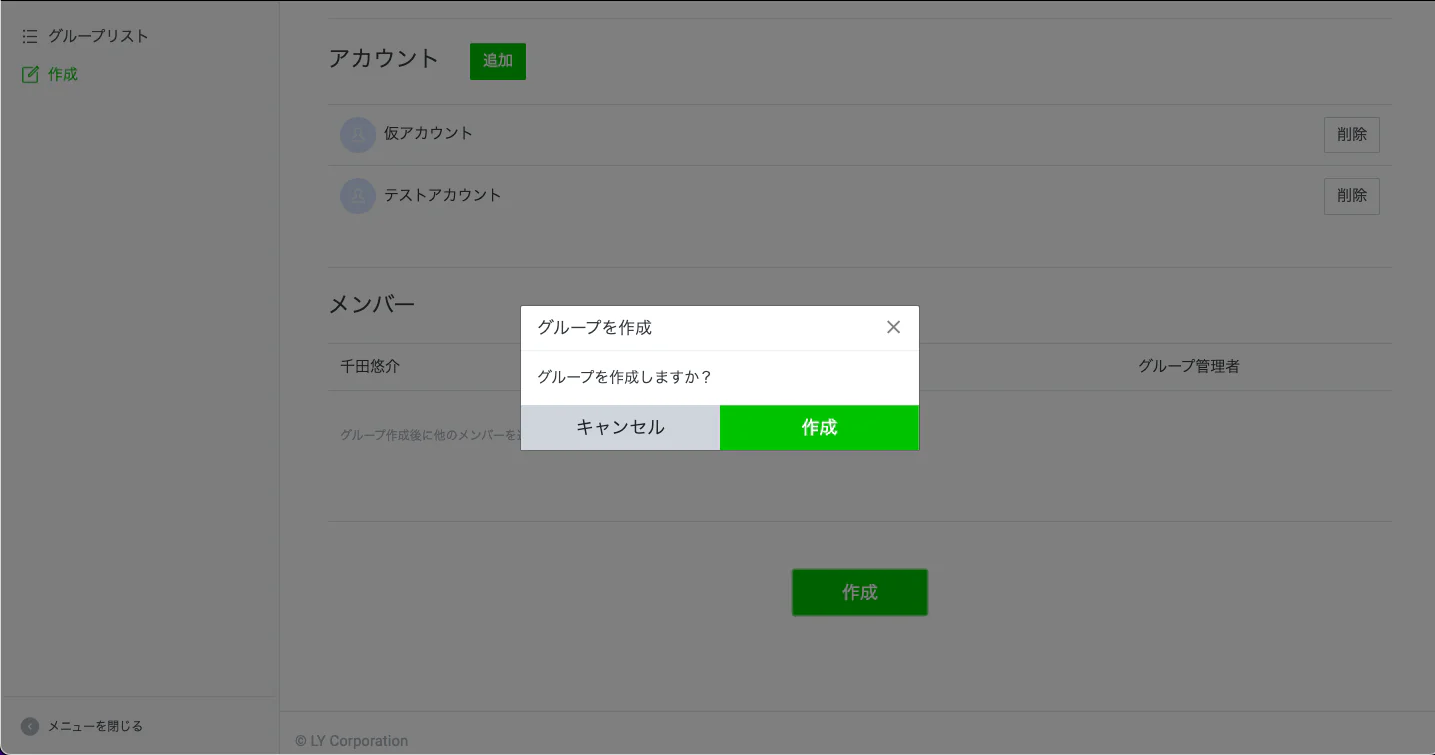
グループを作成すると、メッセージの一括配信やリッチメニューの設定など、一括管理が可能になります。
グループ機能で一括配信する方法は以下の通りです。
- 「LINE Business ID|ログインページ」にアクセス・ログイン
- 画面左上の「グループ」をクリック
- 「グループリスト」から該当のグループを選択
- 画面左側のメニューバーから該当メニューを選択
まずは、「LINE Business ID|ログインページ」にアクセス・ログインしてください。
画面左上の「グループ」をクリックします。
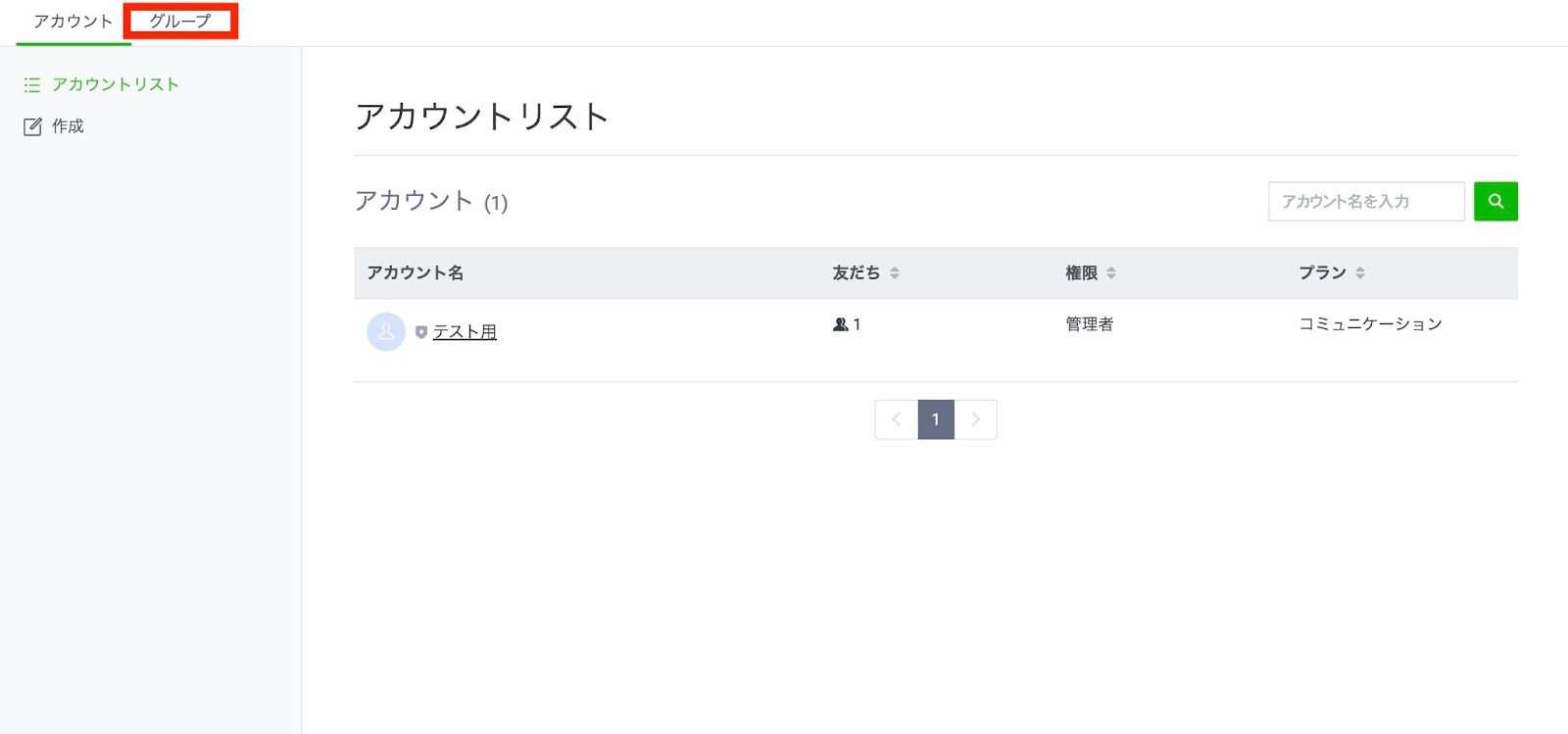
「グループリスト」を開くと、作成済みのグループの一覧が表示されます。一括配信を行いたい該当のグループを選択しましょう。
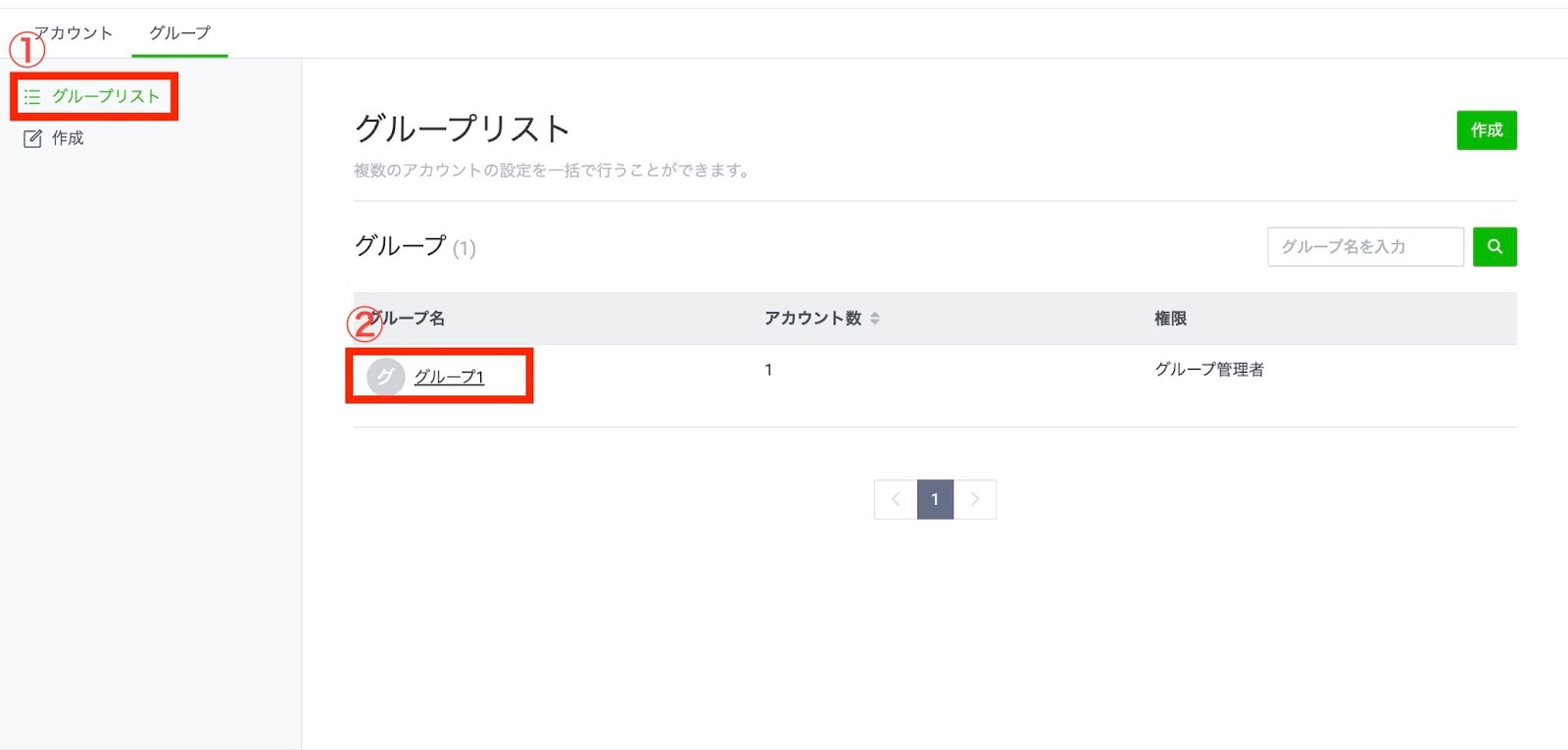
画面左側のメニューバーから該当メニューを選択します。通常のメッセージ配信の他、リッチメッセージやクーポンなども一括配信可能です。
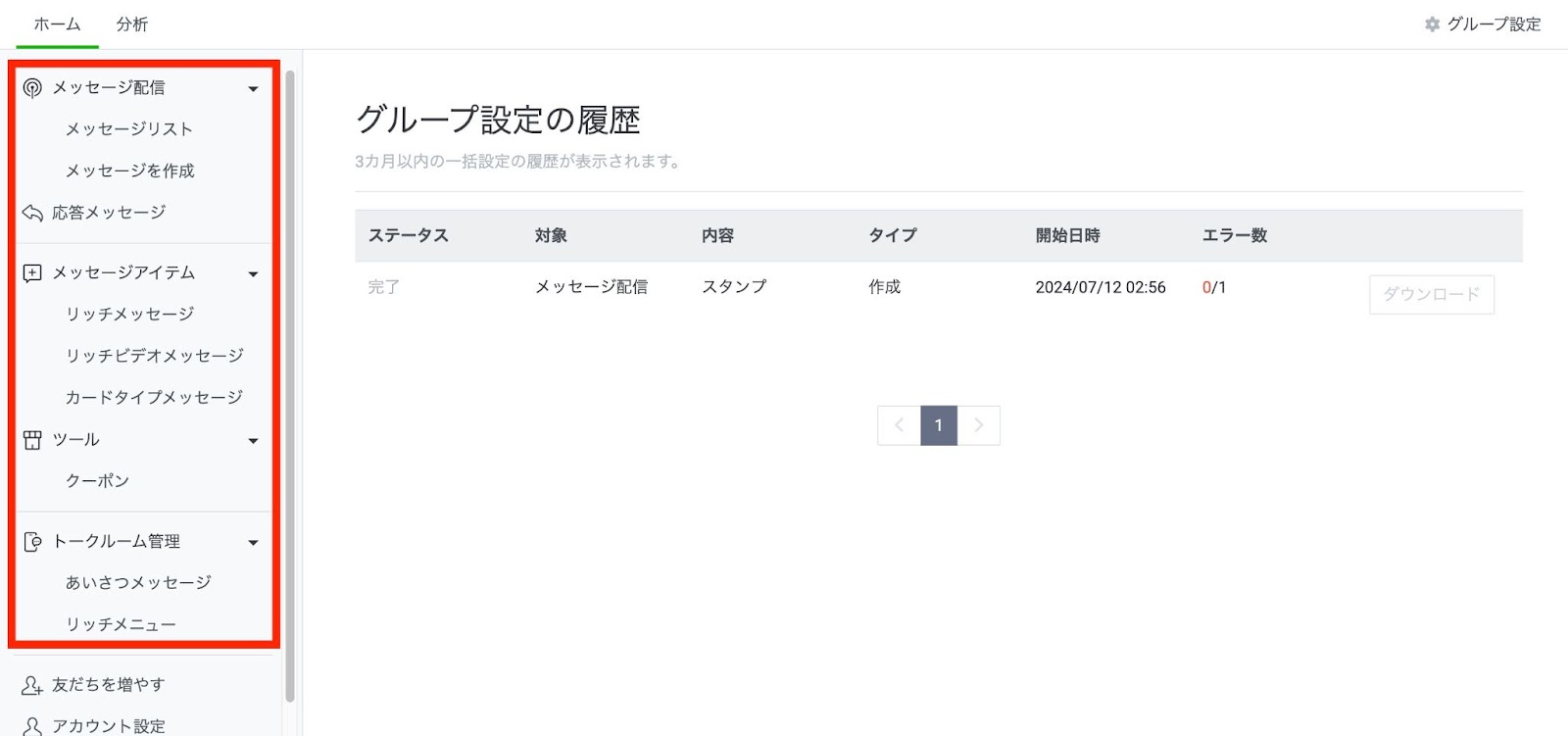
まとめ|LINE公式アカウントを店舗ごとに作成しよう
LINE公式アカウントを店舗ごとに作成することで、無料配信数の増加、各店舗ごとの詳細な分析、柔軟な配信方法の選択が可能です。
ぜひ、LINE公式アカウントを店舗ごとに作成し、各店舗のマーケティング効果の最大化、運営の効率化を図りましょう。
なお、LINE公式アカウントの拡張ツール「L Message(エルメ)」では、店舗ごとのセグメントはもちろん、予約システムや商品の販売決済機能など、店舗運営に便利な機能が豊富に搭載されています。
ほぼ全ての機能が無料プランでも利用できるので、ぜひ併せて導入をご検討ください。






